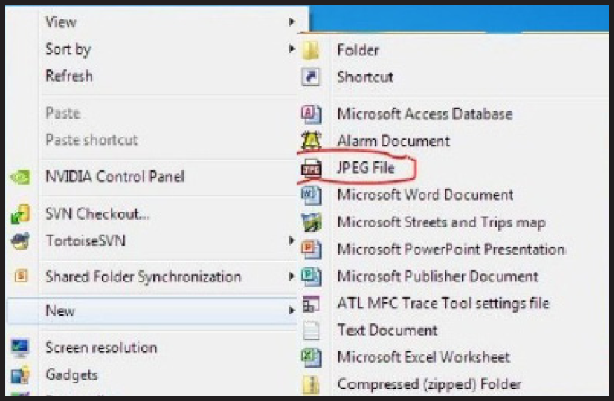Context Menu တြင္ Item အသစ္မ်ား ထည့္သြင္းျခင္း
ဒီသင္ခန္းစာကေတာ့ New Context Menu တြင္ သင္အသံုးျပဳလိုေသာ Application မ်ားကို Shortcut အေနျဖင့္ ထည့္သြင္း အသံုးျပဳပံု ျဖစ္ပါတယ္။ ဒီလိုမ်ိဳး New Context Menu တြင္ Appliction မ်ား ထည့္သြင္းထားျခင္းအားျဖင့္ ၎ Application ႏွင့္ပတ္သက္ေသာ လုပ္ေဆာင္ခ်က္မ်ားကို အျမန္ဆံုး ေဆာင္ရြက္ႏိုင္ပါတယ္။
(ဥပမာ) သင္ဟာ Excel ကို အၿမဲအသံုးျပဳေနသူ တစ္ဦးဆိုလွ်င္ New Context Menu တြင္ Excel ကို ထည့္သြင္းထားျခင္းအားျဖင့္ Excel Software နဲ႕ပတ္သက္ေသာ File အသစ္ တည္ေဆာက္မႈမ်ား ၊ Excel Document မ်ားကို အျမန္ဆံုး Run လုပ္ႏိုင္ပါတယ္။
New Context Menu ဆိုတာကေတာ့ Desktop ေပၚမွာ Right Click ႏွိပ္လို္က္လွ်င္ ေပၚလာေသာ Pop up Menu ကို ေျပာတာပါ။ ဒီေတာ့ Desktop ေပၚတြင္ Right Click ႏွိပ္လို္က္ပါ။
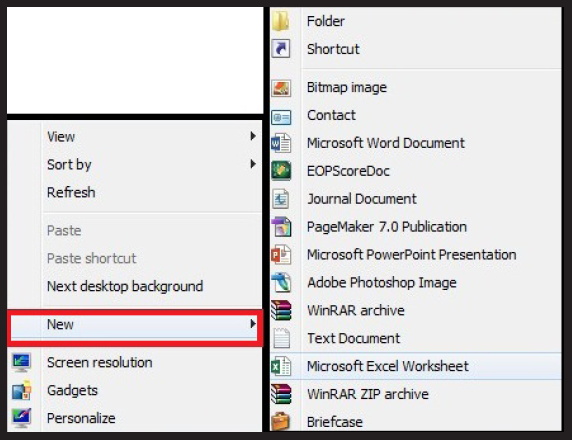
အခု Right Click Menu မွာ JPEG File တစ္ခုကို ထပ္မံထည့္သြင္းပါမယ္။ Run မွ regedit လို႔ ႐ိုက္ထည့္လိုက္ပါ။ ဒါဆိုရင္ Registry Editor ထဲကို ေရာက္သြားပါလိမ့္မယ္။
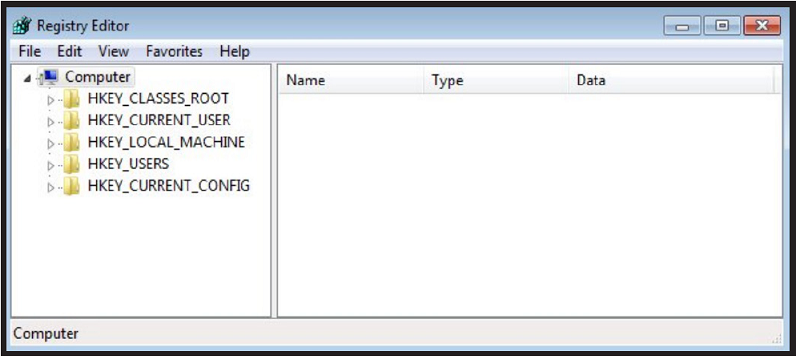
အခု ေလာေလာဆယ္မွာ JPEG File Extension တစ္ခုကို ထည့္သြင္းပါမယ္။ ၎ JPEG File ကို .bdd လို႔ သတ္မွတ္ထားပါမယ္။ ဘာေၾကာင့္လဲဆိုေတာ့ .bdd extension နဲ႕ JPEG File မ်ားကို ဖတ္ႏိုင္ေသာ Program တစ္ခု ထည့္သြင္းထားလို႔ ျဖစ္ပါတယ္။ ဘာပဲျဖစ္ျဖစ္ JPEG File Extension တစ္ခုသာ ျဖစ္ပါတယ္။
HKEY_CLASSES_ROOT ထဲမွာ New Key တစ္ခုကို ဖန္တီးလိုက္ပါ။ သူ႔ရဲ႕အမည္ကို .bdd လို႔ အမည္ေပးလိုက္ပါမယ္။ ၿပီးေနာက္ သူ႕ရဲ႕ Value ျဖစ္တဲ့ Dafault ကို Bdd.Document လို႔ အမည္ေျပာင္းလဲေပးလိုက္ပါမယ္။
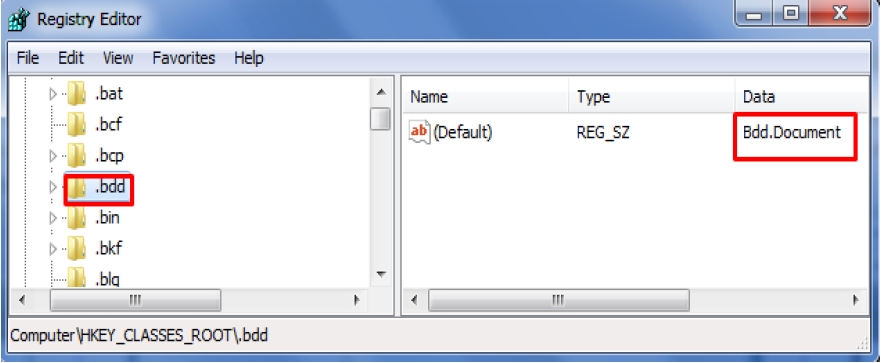
ထို႔ေနာက္ Sub-Key တစ္ခုကို ဖန္တီးလိုက္ပါ။ ShellNew လို႔ အမည္ေျပာင္းေပးလိုက္ပါမယ္။ Shell New ရဲ႕ ေအာက္မွာ String ႏွစ္ခုကို ဖန္တီးၿပီး ~NullFile and NullFile လို႔ အမည္ေပးထားပါမယ္။
ဒုတိယအဆင့္အေနျဖင့္ လုပ္ေဆာင္ရမွာကေတာ့ ေနာက္ထပ္ New Key တစ္ခုကို ထပ္မံဖန္တီးၿပီး Bdd.Document လို႔ အမည္ေပးလိုက္ပါမယ္။ သူ႔ရဲ႕ Value ကိုေတာ့ JPEG File လို႔ ေျပာင္းလဲေပးလိုက္ပါမယ္။ သူ႕ေအာက္မွာ Sub key တစ္ခုကို ထပ္မံဖန္တီးၿပီးေနာက္ Bdd.Document လို႔ အမည္ေျပာင္းလဲေပးလိုက္ပါမယ္။
ၿပီးေနာက္ Registry Editor မွ ထြက္လိုက္ပါမယ္။ သင့္ကြန္ပ်ဴတာကို Restart ခ်ေပးရန္ လို္အပ္ပါတယ္။ ဒါဆိုရင္ေတာ့ Desktop > Right Click မွာ JPEG ဆိုတဲ့ Extenstion တစ္ခု ထပ္မံပါဝင္လာတာကို ေတြ႕ရပါလိမ့္မယ္။